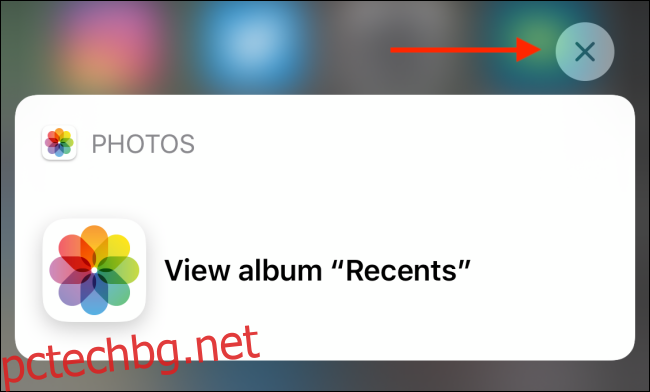Търсенето на Spotlight на Apple е най-бързият начин за намиране и отваряне на приложения. Можете също да го използвате, за да търсите в приложения и да преглеждате предложенията на Siri. Не сте доволни от резултатите от търсенето на Spotlight? Ето как да го персонализирате на вашия iPhone и iPad.
Как да деактивирате предложенията на Siri в Spotlight Search
Когато плъзнете надолу по началния екран на iPhone или iPad, ще видите предложени приложения и действия под лентата за търсене. Това е дело на функцията Siri Suggestions.
Apple използва интелигентността на Siri, за да разбере кои приложения е най-вероятно да отворите в даден момент и понякога предлага някои действия, които често правите по едно и също време всеки ден. Например, може да получите предложение да се обадите на половинката си, да видите албум в приложението Снимки, предложение да активирате алармата си за събуждане или да активирате често използван пряк път на Siri.
Тези предложения не винаги са точни и ако намерите едно или две от тях за досадни, натиснете и задръжте върху елемента и след това натиснете бутона „Затваряне“, премахнете ги от предложенията.
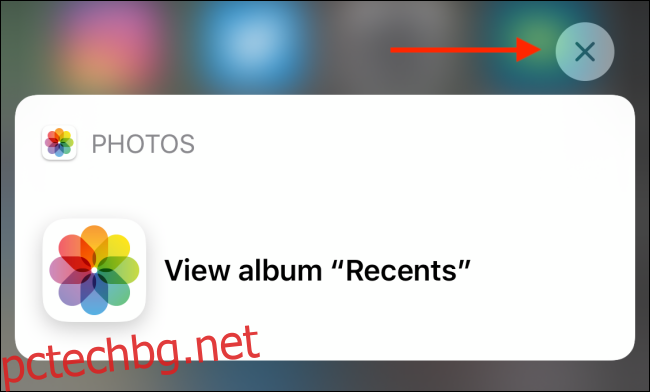
Но ако не се интересувате от предложените приложения и секции за действия като цяло, има лесен начин да деактивирате и двете.
Отворете приложението „Настройки“ на вашия iPhone или iPad. Тук отидете в секцията „Siri & Търсене“.
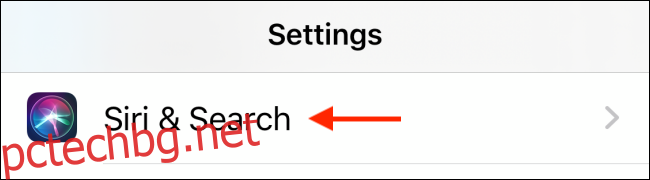
Превъртете надолу и докоснете превключвателя до опцията „Предложения при търсене“.
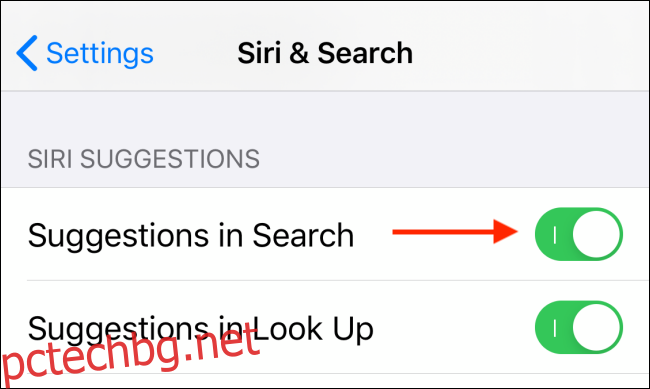
Сега, когато плъзнете надолу по началния екран на вашия iPhone или iPad, няма да намерите предложения.
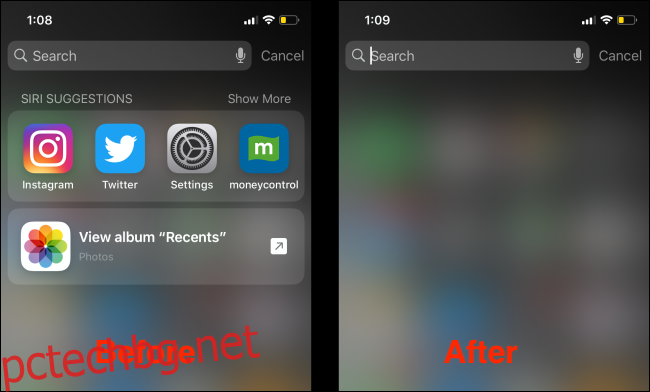
Как да деактивирате Spotlight Search за приложения
И така, след като сте скрили предложенията от менюто за търсене на Spotlight, е време да персонализирате самите резултати от търсенето. Spotlight Search е усъвършенствана търсачка и поддържа дълбоко търсене за много приложения (по подразбиране и на трети страни).
Това означава, че когато търсите нещо, може да намерите резултати от приложението Notes, приложението Календар или дори приложение на трета страна, което сте инсталирали. Това е много полезно, но може да бъде и разсейващо. Ами ако не искате да изплувате какво има в една от стотиците ви бележки?
Изходът от това е да деактивирате търсенето на Spotlight за конкретното приложение. За да направите това, отворете приложението „Настройки“ и отидете в секцията „Siri & Search“.
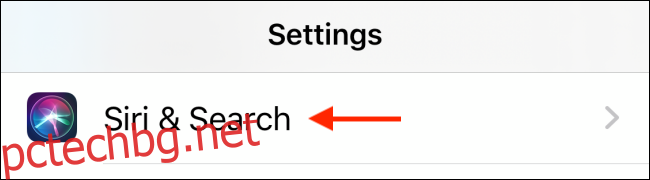
Тук превъртете надолу, докато намерите приложението, което искате да премахнете от резултатите от търсенето на Spotlight, и след това докоснете списъка му.
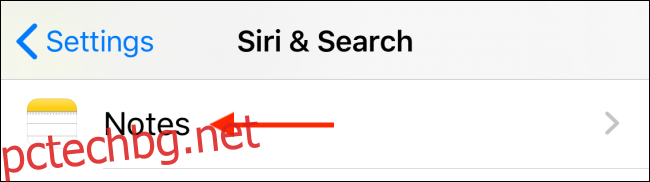
Сега изберете превключвателя до опцията „Покажи в търсенето“, за да го премахнете от резултатите от търсенето. (Това също така ще деактивира предложенията за преки пътища на приложението.)
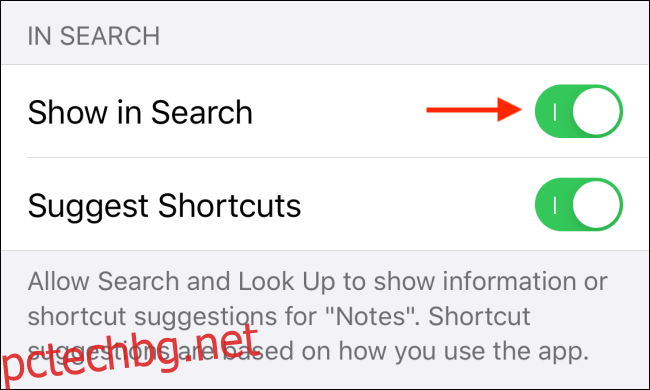
Резултатите от търсенето на конкретното приложение вече ще бъдат премахнати от търсенето на Spotlight. Можете да повторите този процес за всяко приложение, което искате да изключите от търсенето на Spotlight.
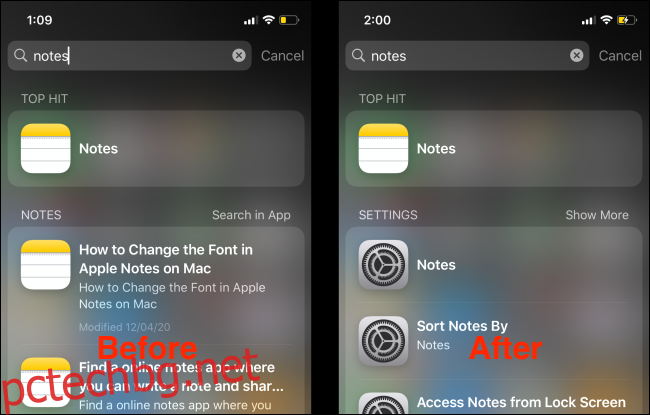
Точно като Spotlight, можете също да търсите в приложението Настройки на вашия iPhone или iPad.